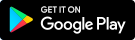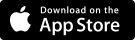Gebruiksaanwijzing ACSI Campings Europa-app
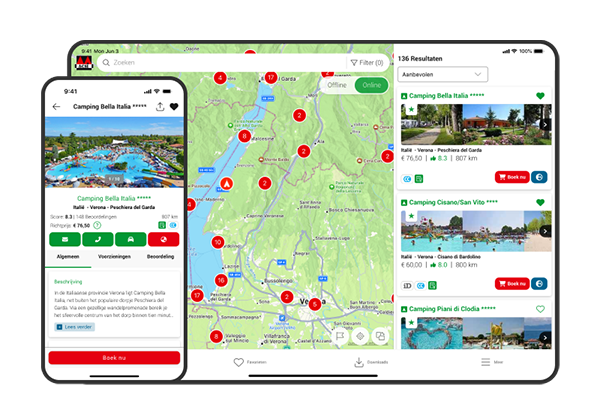
De ACSI Campings Europa-app biedt de mogelijkheid om snel en gemakkelijk een geschikte camping of camperplaats te vinden in Europa. Met de app heb je toegang tot ruim 9.400 door ACSI geïnspecteerde campings en 9.000 gecontroleerde camperplaatsen.
Inhoudsopgave
1. Beginnen
Om de ACSI Campings Europa-app te gebruiken heb je een abonnement nodig. Je kunt hierbij kiezen voor een 1-maandabonnement, 3-maandenabonnement of een jaarabonnement. De app kun je gratis downloaden via de App Store (iOS) of de Google Playstore (Android). Heb je de ACSI Campings Europa-app al op jouw apparaat gedownload? Ga dan door naar stap 3.
2. Download de app
Om de app te downloaden, open je op jouw apparaat de Google Playstore of de Apple App Store. Zoek op 'ACSI Campings Europa'. Je kunt nu de app downloaden op je apparaat. De app is geschikt voor smartphone en tablet (vanaf Android 9 en vanaf iOS 12).
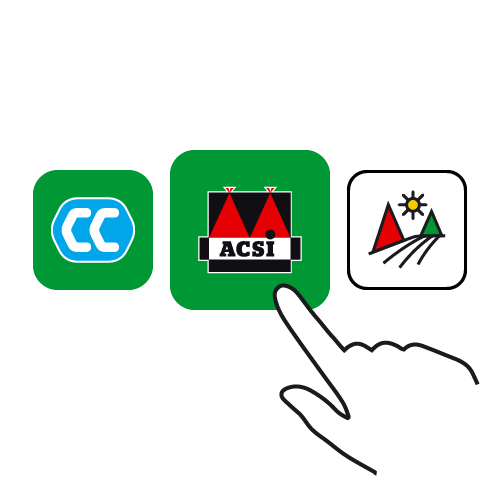
Er staan meerdere ACSI-apps in de stores. Je herkent de ACSI Campings Europa-app aan het groene vierkant met daarin de twee rode driehoekjes in het logo (zie hiernaast).
In onderstaande video's laten wij stap voor stap zien hoe je de ACSI Campings Europa-app kunt downloaden op je apparaat.
Installatie op Android-apparaten:
Installatie op iOS-apparaten:
3. Toegang tot de informatie in de app
Om gebruik te kunnen maken van de camping- en/of camperplaatseninformatie in de ACSI Campings Europa-app dien je eerst een abonnement af te sluiten. Toegang tot de informatie in de app kun je op drie manieren verkrijgen:
- Door een ACSI Campinggids aan te schaffen waarbij toegang tot de informatie in de ACSI Campings Europa-app inbegrepen is (zie stap 3a).
- Door een abonnement op de app af te sluiten via de ACSI webshop (zie stap 3b).
- Door een abonnement in de Apple App store of Google Play Store af te sluiten (zie stap 3c)
Stap 3a
Heb je een ACSI Campinggids inclusief toegang tot de bijbehorende ACSI Campings Europa-app gekocht? Dan zit bij je gids een voucher waarop je een code vindt om de pakketten te ontgrendelen. Hoe je dat kunt doen vind je op deze pagina. Bestelling gelukt? Open dan het menu in de ACSI Campings Europa-app (druk op de drie horizontale streepjes) en ga naar 'Mijn ACSI-account'. Voer je gebruikersnaam en wachtwoord in en druk vervolgens op 'Inloggen'.
Ga verder naar stap 4.

Stap 3b
Ook zonder ACSI Campinggids kun je de ACSI Campings Europa-app gebruiken. Je kunt via de ACSI webshop een abonnement afsluiten dat automatisch doorloopt. Je kunt kiezen voor een:
• 1- maandabonnement (€ 1,99 per maand)
• 3-maandenabonnement (€ 4,99 per drie maanden)
• Jaarabonnement (€ 9,99 per jaar)
Het gekozen abonnement wordt automatisch verlengd. Je kunt hier een abonnement afsluiten en de betaling afronden. Open daarna de ACSI Campings Europa-app en log in met je Mijn ACSI-account. Je kunt nu de landenpakketten gratis downloaden en zowel online als offline raadplegen.
Stap 3c
Je kunt ook een abonnement afsluiten in de ACSI Campings Europa-app zelf. Je koopt toegang door het menu te openen (druk op de drie horizontale streepjes) en naar ‘Abonnementen’ te gaan. Kies het gewenste abonnement en klik op ‘Abonneer nu’. Vul hier jouw gegevens in en rond de betaling af. Je kunt direct de gewenste landenpakketten downloaden en raadplegen.
Wanneer je via de Apple App Store of Google Play Store een abonnement afsluit betaal je dus via de store en niet rechtstreeks aan ACSI. Deze methode is beproefd en veilig.

4. Download informatie
Bij 'Downloads' staan de landenpakketten waar je toegang tot hebt. Je bepaalt zelf welke landenpakketten je wilt gebruiken tijdens jouw zoektocht en bespaart daarmee ruimte op je toestel. Het is natuurlijk mogelijk om alles te downloaden, downloads te verwijderen of opnieuw te downloaden. Dat kan later ook nog via het menu.
Je kunt hierbij zelf kiezen of je landenpakketten downloadt met enkel informatie over de campings, of landenpakketten waarin behalve de campinginformatie ook camperplaatseninformatie wordt weergegeven. In de linkerkolom staan de pakketten met enkel campinginformatie (rode button) en in de rechterkolom staan de pakketten met camperplaatseninformatie (geel/oranje button).
Om te downloaden moet je toestel verbinding hebben met internet. Het is verstandig om WiFi te gebruiken, dan gaat het downloaden een stuk sneller en spaar je de databundel van je abonnement.
5. De kaart
Heb je 'locatiebepaling' geactiveerd op je toestel? Dan ziet de app waar je je op dat moment bevindt. Je herkent jouw locatie aan het blauwe puntje op de kaart. Bij lijstweergave vind je de campings (en camperplaatsen) die het dichtst bij je in de buurt liggen. Met het viziertje, rechtsonder, centreer je jouw locatie weer op de kaart.
Het is ook mogelijk om handmatig een locatie in te stellen. Bijvoorbeeld als 'locatiebepaling' staat uitgeschakeld of als je een camping of camperplaats wilt vinden in de buurt van een andere locatie. Gebruik hiervoor het vlaggetje. Druk erop en plaats hem op een plek op een kaart. Druk vervolgens op het vinkje om hem 'vast te zetten'. Je kunt hem weer verwijderen door op het kruisje te drukken. Met je vingers kun je inzoomen en uitzoomen op de kaart. Druk op een tentje om informatie over de camping te zien. Het tentje wordt dan blauw en je herkent de geselecteerde camping in de lijstweergave. Camperplaatsen worden weergegeven met een camper-symbooltje.
Tijdens het inzoomen zie je campings die een groter tentje hebben. Dit zijn gepromote campings. Je kunt ook een gepromote camping zien met een andere kleur. Dit is een 'camping van de week'.
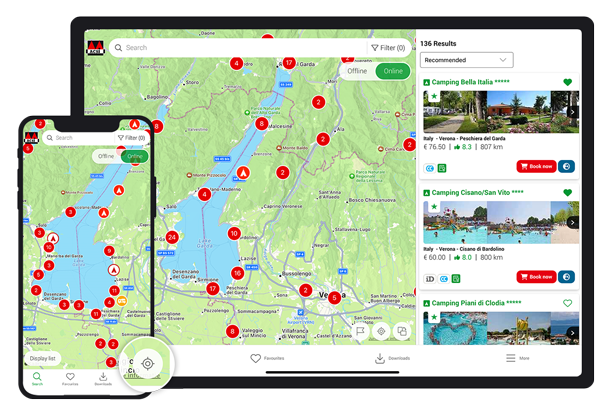
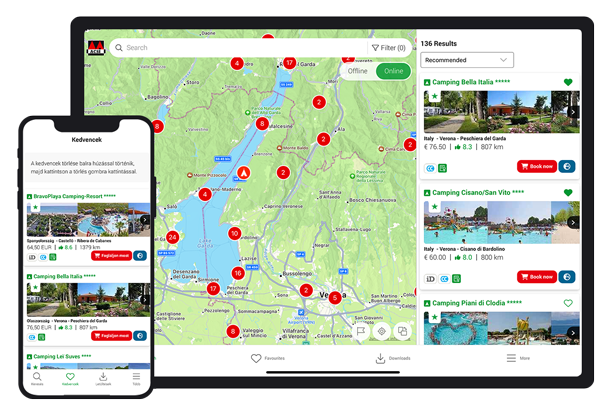
6. Lijstweergave
Bij lijstweergave zie je de dichtstbijzijnde campings en camperplaatsen. Standaard staat deze sortering op 'Aanbevolen'. Je kunt ook kiezen voor een andere sortering; op afstand (hemelsbreed), op beoordeling of op prijs.
Wil je gedetailleerde informatie? Druk op een camping of camperplaats in de lijstweergave. Je ziet dan eerst de camping of camperplaats op de kaart. Een camping is te herkennen aan het symbool van een tent, een camperplaats is te herkennen aan het symbool van een camper. Nogmaals drukken op de camping of camperplaats brengt je naar de gedetailleerde informatie.
7. Zoeken en boeken
Boven de kaart zie je een vergrootglas. Als je daar op drukt verschijnt er een scherm waar je een zoekterm (campingnaam, regionaam of plaatsnaam) kunt invullen. Je kunt ook op één van de landen drukken die worden weergegeven.
Als je een zoekterm gebruikt, verschijnen er drie tabbladen waarmee je jouw resultaat verder kunt specificeren; 'Campings', 'Plaats' en 'Land/Regio'. Druk vervolgens op een resultaat en het wordt getoond op de kaart.
Heb je een geschikte plek gevonden? Op steeds meer campings kun je direct reserveren via de app. Zo ben je zeker van een plek! Om jouw plek te kunnen reserveren dien je wel een werkende internetverbinding te hebben.
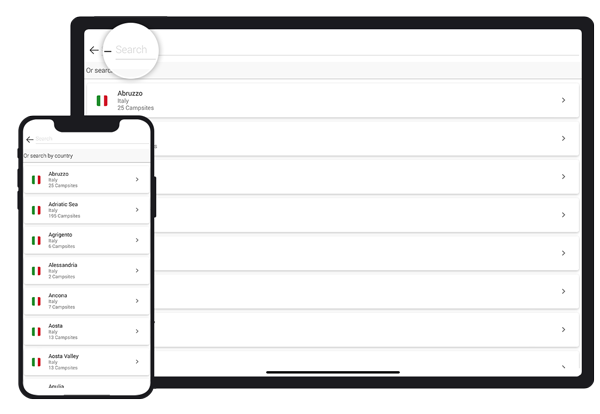
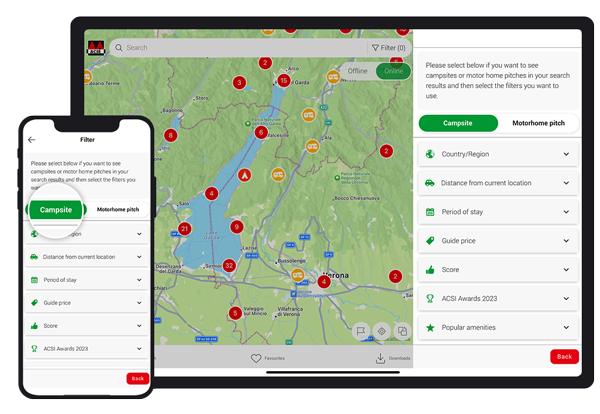
8. Filters
Je kunt een camping of camperplaats vinden met behulp van filters en op die manier jouw voorkeuren aangeven. Daarvoor dien je eerst het filter te activeren door het schuifje op ‘aan’ te zetten. Met een druk op 'Zoeken' keer je terug naar de kaart en zie je het resultaat van jouw filters. Wil je geen filters gebruiken? Zet het schuifje dan weer op 'uit'.
De door je ingestelde filters zie je terug bij 'Mijn filters'. Daar kun je ook een filter verwijderen door hem ingedrukt te houden. Wil je alle filters in één keer verwijderen? Gebruik dan 'Wissen'. De app onthoudt de door jou ingestelde filters. Dat is handig voor toekomstige zoektochten. Let op; als je het filter activeert heeft dat ook invloed op de resultaten bij het ‘vrij zoeken’.
9. Camping- en camperplaatseninformatie
Elke camping of camperplaats heeft gedetailleerde informatie die overzichtelijk wordt weergegeven op een eigen pagina.
Je kunt een camping of camperplaats toevoegen aan je favorieten door te drukken op het hartje. Met een druk op het autootje zie je het adres en kun je de route naar deze camping of camperplaats plannen. Hiervoor kun je Google Maps of Apple Kaarten gebruiken of je eigen navigatie-app. Je verlaat dan tijdelijk de app, maar die blijft op de achtergrond wel actief.
Van sommige campings kun je de website bezoeken en op steeds meer campings kun je jouw plek direct via de app reserveren. Alle campings zijn te mailen of te bellen als dat mogelijk is met je toestel. Let op; je stuurt rechtstreeks een mailtje naar de camping en dus niet naar ACSI. Wij hebben dus geen invloed op de reactie van de camping.
Op het tabblad 'Algemeen' zie je alle algemene gegevens van de campings, zoals de openingsperiode, de hoogteligging en het aantal toerplaatsen. Je kunt via de tabbladen ook alle voorzieningen bekijken en beoordelingen van andere kampeerders lezen. Het is ook mogelijk om zelf een campingbeoordeling achter te laten. Als je geen internetverbinding hebt dan bewaart de app je beoordeling om die automatisch te versturen zodra er weer een verbinding is.
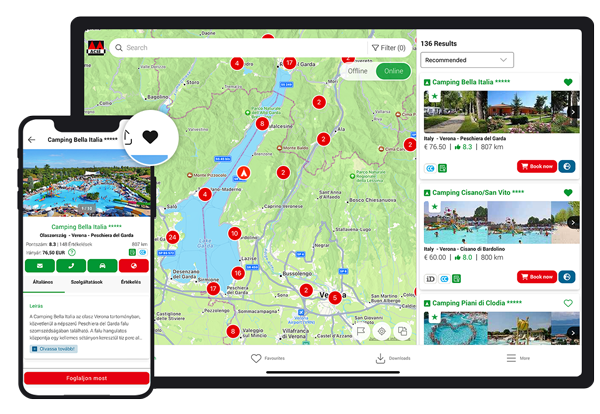
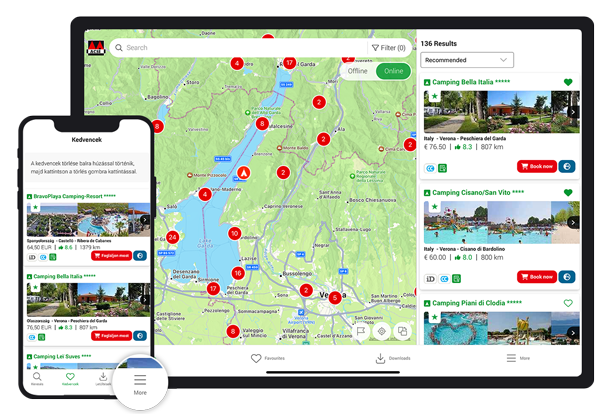
10. Menu
Rechtsonder in je scherm zie je drie horizontale streepjes. Als je hier op drukt opent zich een menu. Je kunt daar onder andere je accountgegevens, instellingen en legenda vinden
11. Camping beoordelen
Via de app kun je een campingbeoordeling achterlaten. Ga naar de camping die je wilt beoordelen en open daar het tabblad ‘Beoordelingen’. Druk op de button met ‘Beoordeel deze camping’, vul het formulier in en druk op ‘Verzenden’. Dit kun je ook doen als je geen internetverbinding hebt. De app bewaart namelijk jouw ingevulde beoordeling en verstuurt het automatisch als je de app opstart mét een internetverbinding. Je krijgt een bevestigingsmail met meer informatie over de plaatsing van de beoordeling.
Het is momenteel (nog) niet mogelijk om een beoordeling over camperplaatsen achter te laten.
12. Instellingen
Via 'Instellingen' kunt je jouw voorkeuren voor het gebruik van de app aangeven. Hier kun je de taal instellen, kiezen voor mijlen of kilometers en bepalen of je de 'offline' of 'online' kaarten wilt gebruiken. Wanneer je geen verbinding heeft met internet worden automatisch de offline kaarten gebruikt
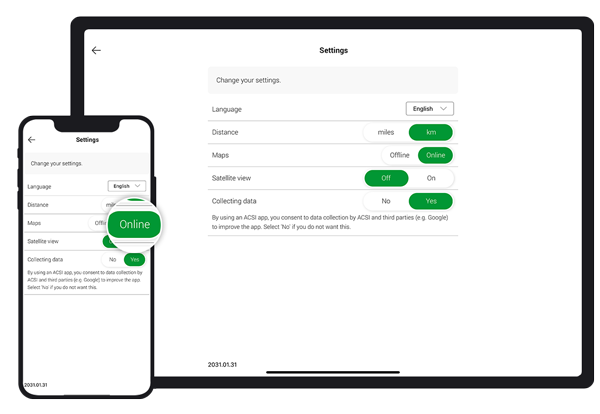
13. De app op meerdere apparaten tegelijk gebruiken
Je kunt de app op drie apparaten tegelijk gebruiken. Om van deze functionaliteit gebruik te kunnen maken heb je jouw 'Mijn ACSI-account' nodig.
Maak op één apparaat een account aan (of log in met uw bestaande Mijn ACSI-account) en log vervolgens met dit zelfde account in op een ander apparaat. De app herkent aan het account welke landenpakketten gebruikt mogen worden. Zo kun je de app gebruiken op je Android-telefoon én op je iPad (iOS)!
14. Belangrijk om te weten
ACSI heeft drie handige apps voor smartphone, tablet en laptop. Vergelijk de apps om te zien welke het best bij jou past.
ACSI Campings Europa-app
De ACSI Campings Europa-app bevat ruim 9.400 gecontroleerde campings en is uit te breiden met 9.000 camperplaatsen. De campings in deze app komen terug in de ACSI Campinggids Europa. Tussen de campings bevinden zich ook campings die het speciale CampingCard ACSI-tarief accepteren in het laagseizoen. Dit staat in de app aangegeven. De zogenaamde ‘Klein & Fijn-campings’ staan ook in deze app. De informatie in de ACSI Campings Europa-app is te downloaden in verschillende landenpakketten.
ACSI Klein & Fijn Kamperen-app
De ACSI Klein & Fijn Kamperen-app bevat 2.000 geïnspecteerde, kleine campings. Deze campings hebben maximaal 50 toerplaatsen. Je kunt ook kiezen voor een pakket inclusief informatie over 9.000 camperplaatsen.
CampingCard ACSI-app
De CampingCard ACSI-app geeft een overzicht van alle ruim 3.000 campings die de CampingCard ACSI-kortingskaart accepteren. Op vertoon van deze kortingskaart kampeer je in het laagseizoen bij deze campings voor een vast en voordelig tarief. Je kunt ook kiezen voor een pakket inclusief informatie over 9.000 camperplaatsen.
Heb je nog vragen over de aanschaf of het gebruik van de app? Kijk dan eerst op onze Klantenservice-pagina. Selecteer het product 'ACSI Campings Europa-app' en bepaal het onderwerp waar je vraag over gaat. Staat jouw vraag er niet tussen? Klik dan op 'nee' en vul het contactformulier in. We nemen je vraag zo snel mogelijk in behandeling.